갤럭시 스마트폰을 사용하는 많은 사용자들은 앱의 자동 업데이트 기능을 활용하여 항상 최신 버전의 애플리케이션을 유지하고 있습니다. 하지만 때로는 데이터 사용량이나 저장 공간 문제로 인해 자동 업데이트를 끄고 싶어질 수 있습니다. 갤럭시 기기에서는 이 설정을 간편하게 조정할 수 있어 사용자에게 맞춤형 경험을 제공합니다. 이번 포스트에서는 갤럭시 앱의 자동 업데이트 기능을 켜고 끄는 방법에 대해 자세히 알아보도록 하겠습니다. 정확하게 알려드릴게요!
자동 업데이트 설정하는 방법
구글 플레이 스토어 열기
갤럭시 스마트폰에서 자동 업데이트를 설정하기 위해서는 먼저 구글 플레이 스토어 앱을 열어야 합니다. 홈 화면이나 앱 서랍에서 ‘플레이 스토어’ 아이콘을 찾아 클릭하면 됩니다. 이 앱은 기본적으로 설치되어 있지만, 만약 찾지 못하셨다면 검색 기능을 사용해 쉽게 찾을 수 있습니다. 플레이 스토어가 열리면 다양한 앱과 게임들이 표시되며, 여기서 원하는 앱의 최신 버전과 업데이트 정보를 확인할 수 있습니다.
설정 메뉴로 이동하기
플레이 스토어의 왼쪽 상단에 위치한 메뉴 아이콘(세 줄)을 클릭하면 사이드바가 열립니다. 이곳에서는 여러 옵션이 제공되는데, 그 중 ‘설정’ 항목을 선택해야 합니다. 설정 메뉴에 들어가면 자동 업데이트 및 기타 유용한 설정을 조절할 수 있는 다양한 옵션이 나타납니다. 이 과정은 간단하지만, 한 번만 해주면 이후에는 편리하게 사용할 수 있어요.
자동 업데이트 활성화 또는 비활성화 선택하기
설정 메뉴에서 ‘앱 자동 업데이트’ 옵션을 찾고 클릭합니다. 여기서 ‘항상 자동으로 업데이트’ 또는 ‘Wi-Fi 연결 시에만 자동으로 업데이트’와 같은 여러 옵션 중 하나를 선택할 수 있습니다. 만약 데이터 사용량이 걱정된다면 후자의 옵션이 더 적합할 수 있으며, 모든 상황에서 최신 버전을 유지하고 싶다면 첫 번째 옵션을 선택하면 됩니다. 필요에 따라 언제든지 이 설정을 변경하여 최적의 환경을 구축하세요.
저장 공간 관리하기
앱 크기 확인하기
자동 업데이트를 끄는 이유 중 하나는 저장 공간 부족일 수 있습니다. 각 앱의 크기를 확인하려면 갤럭시 스마트폰의 설정 메뉴로 가서 ‘애플리케이션’ 섹션으로 들어갑니다. 여기서 설치된 모든 앱 목록이 나열되며, 각 앱 옆에 표시된 크기를 통해 어떤 앱이 많은 저장 공간을 차지하는지 쉽게 파악할 수 있습니다. 불필요한 앱이나 용량이 큰 앱은 삭제하거나 비활성화하여 저장 공간 문제를 해결하는 데 도움이 됩니다.
불필요한 데이터 정리하기
일부 사용자들은 특정 애플리케이션에서 발생하는 데이터 저장 문제로 인해 자동 업데이트를 꺼두는 경우도 있습니다. 이러한 경우에는 해당 앱의 캐시 및 데이터를 정리해주는 것이 중요합니다. 애플리케이션 관리 메뉴에서 각 앱을 선택하고 ‘저장공간’ 섹션으로 들어가면 캐시 삭제 및 데이터 삭제 버튼이 보입니다. 이를 통해 불필요한 데이터를 정리함으로써 스마트폰의 성능도 개선될 것입니다.
클라우드 서비스 활용하기
스마트폰의 저장 공간이 부족하다면 클라우드 서비스를 이용해 파일이나 사진 등을 안전하게 보관하는 것도 좋은 방법입니다. 구글 드라이브나 삼성 클라우드와 같은 서비스를 활용하여 중요한 파일들을 온라인에 저장함으로써 기기의 물리적인 저장 공간을 절약할 수 있습니다. 이를 통해 갤럭시 기기의 성능 저하 없이 원활한 사용 경험을 유지하며 필요한 순간 언제든지 파일에 접근할 수 있게 됩니다.
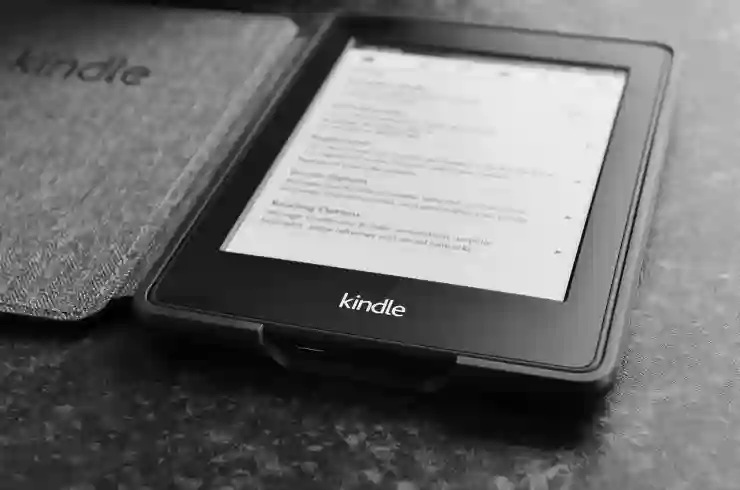
갤럭시 앱 자동 업데이트 켜기 끄기
데이터 요금제 고려하기
데이터 사용량 모니터링 하기
자동 업데이트 기능은 매우 유용하지만, 모바일 데이터 요금제를 사용하는 경우에는 주의가 필요합니다. 갤럭시 스마트폰에서는 ‘데이터 사용량’ 기능을 통해 월별 데이터 소모량을 체크할 수 있습니다. 설정 메뉴에서 ‘연결’ > ‘데이터 사용량’으로 이동하면 매달 어느 정도의 데이터를 소비했는지를 그래프 형태로 보여줍니다. 이를 통해 예상치 못한 데이터 초과 요금 부과를 방지할 수 있으므로 미리 체크하는 습관이 중요합니다.
Wi-Fi 우선 설정하기
자동 업데이트를 사용할 때 데이터 요금제를 고려한다면 Wi-Fi 연결 시에만 자동으로 업데이트 되도록 설정하는 것이 좋습니다. 이렇게 하면 Wi-Fi 환경에서만 다운로드가 진행되어 데이터 소모를 최소화할 수 있습니다. 이 방법은 특히 외부에서 자주 사용하는 사용자에게 효과적이며, 홈 네트워크나 공공 Wi-Fi를 이용해 무선 인터넷 속도 또한 빠르게 유지하면서도 비용 부담 없이 최신 버전의 애플리케이션들을 사용할 수 있습니다.
요금제 검토 및 변경하기
마지막으로 현재 사용 중인 데이터 요금제를 주기적으로 검토해보는 것도 좋습니다. 요즘 많은 통신사들이 다양한 맞춤형 요금제를 제공하고 있으며, 자신의 사용 패턴에 맞춰 가장 효율적인 요금제로 변경하는 것이 경제적일 수 있습니다. 예를 들어, 자주 외출하거나 여행하는 경우 고용량 요금제로 변경하여 마음 놓고 데이터 사용이 가능하도록 하는 방법도 고려해볼 만합니다.
앱 개별적으로 관리하기
앱별 자동 업데이트 설정 조정하기
전체적인 자동 업데이트뿐 아니라 개별 애플리케이션마다 별도의 설정도 가능합니다. 이는 특정 애플리케이션만 항상 최신 상태로 유지하고 싶거나 반대로 일부는 수동으로 관리하고 싶을 때 유용합니다. 플레이 스토어 내에서 각 앱 페이지로 이동 후 오른쪽 상단 점 세 개 아이콘(더보기)을 클릭하면 ‘자동 업데이트’ 옵션이 보입니다; 이곳에서 원하는 대로 켜거나 끌 수 있어 간편하게 관리가 가능합니다.
자주 사용하는 앱 우선순위 두기
특히 자주 사용하는 몇몇 필수 애플리케이션은 항상 최신 버전을 유지해야 할 필요성이 높습니다. 이를 위해 해당 애플리케이션들의 자동 업데이트 기능은 활성화 상태로 두고 나머지는 필요 시 직접 확인하여 업그레이드를 실시하는 방식도 좋은 전략입니다; 예를 들어 업무와 관련된 메일이나 메시징 앱은 항상 최신 버전이어야 하므로 자동화를 고려하되 게임 같은 시간 소모적인 어플들은 신중히 다뤄보세요.
업데이트 알림 받아보기
또한 갤럭시 기기에서는 특정 애플리케이션의 새 버전 출시 소식을 알림받도록 설정할 수도 있습니다; 이렇게 하면 일일이 플레이 스토어를 확인하지 않고도 중요한 소식을 놓치지 않을 수 있죠! 각 응용 프로그램 내에서도 알림 관련 옵션들이 제공되는 만큼 이를 적극 활용하면 보다 편안하게 시간을 절약하면서 원하는 정보를 빠르게 얻는 데 유용할 것입니다.
마무리 생각들
자동 업데이트 기능은 갤럭시 스마트폰에서 앱을 최신 상태로 유지하는 데 매우 유용합니다. 하지만 데이터 요금제와 저장 공간을 고려하여 적절한 설정을 선택하는 것이 중요합니다. 필요한 경우 개별 앱의 업데이트를 관리하고, 클라우드 서비스를 활용하여 저장 공간을 효율적으로 사용할 수 있습니다. 이러한 방법들을 통해 스마트폰 사용 경험을 최적화할 수 있습니다.
알아두면 쓸모 있는 정보
1. 자동 업데이트는 Wi-Fi 연결 시에만 설정할 수 있어 데이터 소모를 줄일 수 있습니다.
2. 각 앱의 크기를 확인하고 불필요한 앱은 삭제하여 저장 공간을 확보하세요.
3. 클라우드 서비스를 이용해 중요한 파일들을 안전하게 보관할 수 있습니다.
4. 모바일 데이터 사용량을 주기적으로 모니터링하여 초과 요금을 방지하세요.
5. 자주 사용하는 앱의 자동 업데이트는 활성화하고, 필요하지 않은 앱은 수동으로 관리하세요.
주요 내용 요약
갤럭시 스마트폰에서 자동 업데이트를 설정하는 방법, 저장 공간 관리, 데이터 요금제 고려 사항 및 개별 앱 관리 방법에 대해 다루었습니다. Wi-Fi 연결 시 자동 업데이트 활성화, 불필요한 데이터 정리 및 클라우드 서비스 활용 등을 통해 스마트폰 성능을 최적화할 수 있습니다. 또한, 자주 사용하는 앱의 우선순위를 두고, 모바일 데이터 사용량을 모니터링하는 것이 중요합니다.
